Ekspor, Bersihkan, dan Tingkatkan Ukuran untuk Log Acara di Windows
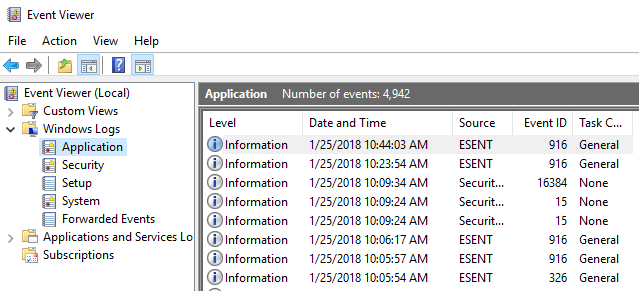
- 802
- 175
- Simon Cormier
Penampil acara di Windows adalah layanan log terpusat yang digunakan oleh aplikasi dan komponen sistem operasi untuk melaporkan acara yang telah terjadi, seperti kegagalan untuk menyelesaikan tindakan atau memulai komponen atau program.
Ada beberapa bagian di penampil acara, seperti Aplikasi Dan Keamanan di bawah log windows dan Log aplikasi dan layanan. Daftar acara di setiap bagian dalam penampil acara kumulat dari waktu ke waktu dan daftar bisa menjadi sangat lama dan macet waktu pemuatan penampil acara. Itu juga bisa membuat sulit untuk menemukan masalah. Anda bahkan mungkin menemukan pesan yang memberi tahu Anda bahwa log acara sudah penuh.
Daftar isiArtikel ini menjelaskan cara mengekspor log peristiwa untuk mendukungnya, cara membersihkannya, dan bagaimana meningkatkan ukuran log peristiwa.
Ekspor Log Acara Windows
Disarankan agar Anda mengekspor log acara untuk mendukungnya sebelum membersihkannya. Untuk melakukan ini, klik kanan pada log yang ingin Anda ekspor di pohon di sisi kiri jendela penampil acara dan pilih Simpan semua acara sebagai Dari menu popup. Gunakan panah di sebelah kanan item pohon untuk memperluas dan runtuh bagian pohon yang berbeda.

Jika Anda tidak melihat opsi yang tersedia yang juga tersedia di menu popup dengan nama log yang dipilih, klik panah bawah pada judul untuk memperluas daftar.
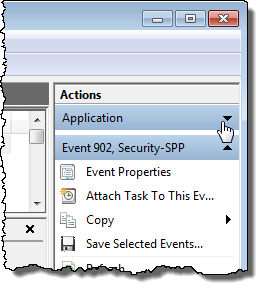
Di Simpan sebagai kotak dialog, navigasikan ke tempat Anda ingin menyimpan file log acara Anda. Masukkan nama untuk file log yang disimpan di Nama file dan pilih jenis file dari Simpan sebagai tipe Daftar drop-down.
CATATAN: Anda dapat menyimpan file log Anda sebagai file acara (.evtx), file XML (.xml), file yang dibatasi tab (.txt), atau file yang dipisahkan koma (.CSV). Satu -satunya jenis file yang dapat Anda impor lagi ke penampil acara adalah .evtx jenis. Jenis lain memungkinkan Anda untuk melihat data log di luar penampil acara, tetapi file tidak dapat diimpor kembali ke penampil acara.
Klik Menyimpan untuk menyimpan log acara ke file.
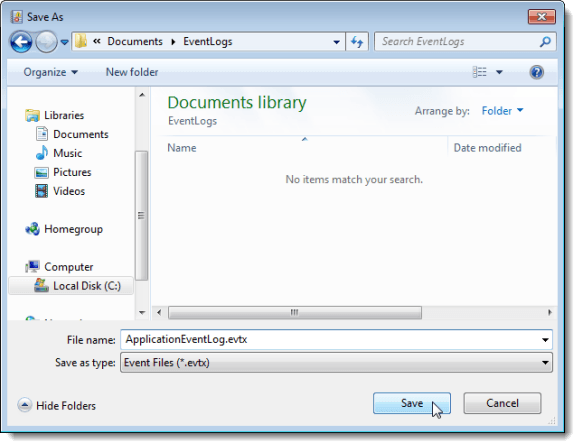
Jika Anda memilih .evtx jenis file, Tampilkan informasi Tampilan kotak dialog. Jika Anda ingin dapat mengimpor data log ke penampil acara di komputer lain, Anda mungkin perlu menyertakan informasi tampilan dengan file log yang diekspor. Pilih Menampilkan informasi untuk bahasa -bahasa ini tombol radio. Jika Anda membutuhkan bahasa lain, pilih Tunjukkan semua bahasa yang tersedia kotak centang dan pilih kotak centang untuk bahasa yang Anda inginkan, jika tersedia. Klik OKE.

Direktori yang berisi metadata untuk lokal Anda ditulis ke direktori yang sama dengan file log yang Anda simpan.
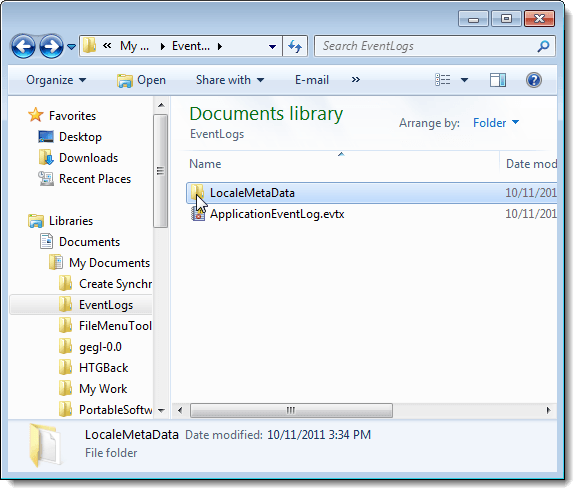
Buka log yang disimpan
Untuk membuka file log yang Anda ekspor sebagai a .file evtx, pilih Buka log yang disimpan dari Tindakan menu.
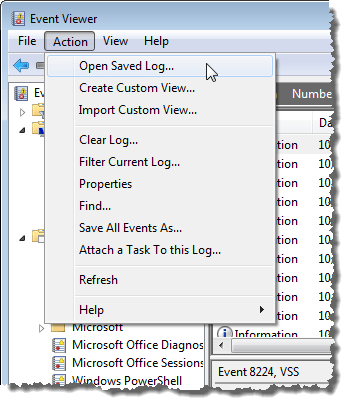
Di Buka log yang disimpan kotak dialog, navigasikan ke tempat Anda menyimpan .evtx file, pilih, dan klik Membuka.
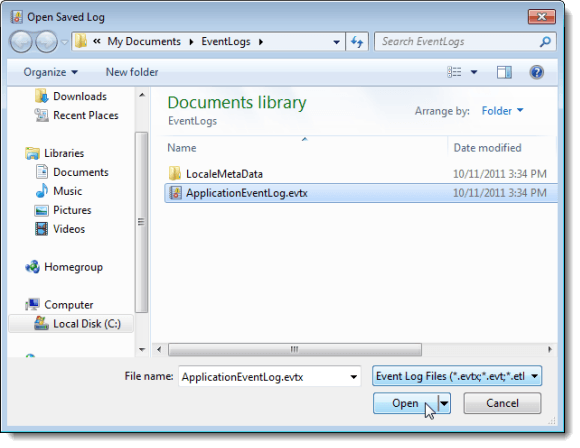
Hapus Log Acara
Setelah Anda mengekspor log, Anda dapat dengan mudah menghapusnya. Untuk melakukannya, pilih Hapus log dari Tindakan menu.
Catatan: Anda juga dapat mengklik kanan pada log dan memilih Hapus log dari menu popup atau klik Hapus log dalam Tindakan Daftar di sisi kanan jendela penampil acara.

Kotak dialog menampilkan yang memungkinkan Anda untuk menyimpan log sebelum Anda menghapus, jika Anda belum mengekspornya. Jika Anda mengklik Simpan dan jelas, sama Simpan sebagai kotak dialog yang disebutkan tampilan sebelumnya dan Tampilkan informasi Kotak dialog ditampilkan, jika Anda memilih .evtx jenis file. Jika Anda telah menyimpan file log Anda, klik Jernih Untuk menghapus log.

Tingkatkan ukuran maksimum log peristiwa
Jika Anda telah menerima pesan bahwa log acara penuh, Anda mungkin ingin meningkatkan ukuran maksimum yang diizinkan untuk log itu. Untuk melakukan ini, klik kanan pada log yang diinginkan dan pilih Properti Dari menu popup.
CATATAN: Sekali lagi, Anda dapat mengakses Properti opsi dari Tindakan menu atau di Tindakan daftar.
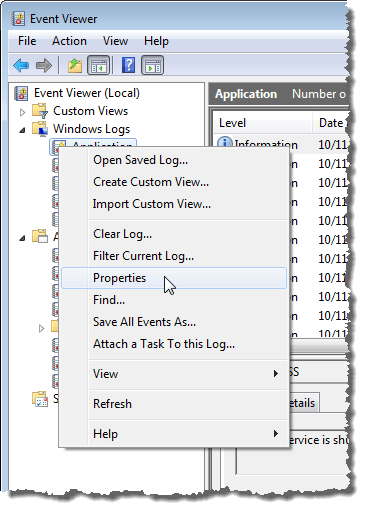
Itu Properti log Tampilan kotak dialog. Untuk meningkatkan ukuran maksimum yang diizinkan untuk log yang dipilih, klik panah atas pada Ukuran log maksimum EDIT BOX untuk mengubah nomor (dalam kilobytes). Anda juga dapat menyoroti nomor saat ini dan mengetikkan nomor baru.
Pilih tindakan yang harus diambil saat ukuran log peristiwa maksimum tercapai. Anda dapat memilih Menimpa acara sesuai kebutuhan, Dimulai dengan acara tertua, untuk Arsipkan log saat penuh, yang tidak menimpa peristiwa apa pun, atau Jangan menimpa acara, yang berarti Anda harus menghapus log acara secara manual.
Anda juga dapat menghapus log yang dipilih pada Properti log kotak dialog dengan mengklik Hapus log. Klik OKE setelah Anda selesai membuat perubahan.

Untuk menutup penampil acara, pilih KELUAR dari Mengajukan menu.
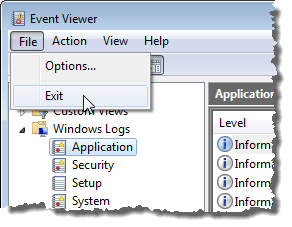
Windows Event Viewer adalah alat yang berguna untuk mendapatkan informasi tentang perangkat keras, perangkat lunak, dan komponen sistem Anda. Ini dapat membantu Anda mengidentifikasi masalah sistem saat ini, seperti mengapa komputer Anda macet, atau apa yang menyebabkan masalah terbaru dengan program tertentu. Menikmati!
- « Mengaktifkan dan menonaktifkan fitur Windows
- Perbaiki “ada masalah mengirimkan perintah ke program” »

